Keynote
Mac 版 Keynote 使用手冊

在 Mac 上自訂 Keynote 工具列
Keynote 視窗最上方的工具列可讓您在使用 Keynote 時,輕鬆取用您需要的控制項目。您可以加入、移除和重新排列工具列按鈕。
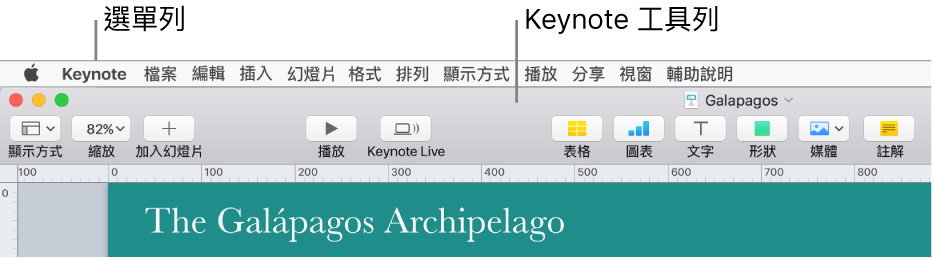
隱藏或顯示工具列
選擇「顯示方式」>「隱藏工具列」或「顯示方式」>「顯示工具列」(從螢幕最上方的「顯示方式」選單)。
加入、移除或重新排列工具列按鈕
選擇「顯示方式」>「自訂工具列」(從螢幕最上方的「顯示方式」選單,而非從工具列中的「顯示方式」按鈕)。
請執行以下任一操作:
從工具列中加入或移除項目:將項目拖入工具列中來將其加入。將項目從工具列中拖出來將其移除。
重新排列工具列中的項目:拖移項目來重新排列其順序。
【注意】「格式」、「動畫效果」和「文件」側邊欄的按鈕無法分開且必須一起移動。
重置工具列:若要將工具列回復成預設設定,請將視窗底部的工具列組合拖至工具列中。
移除按鈕名稱:按一下視窗底部的彈出式選單,然後選擇「僅圖像」。依照預設,Keynote 會顯示圖像和文字。
按一下「完成」。
感謝您的寶貴意見。